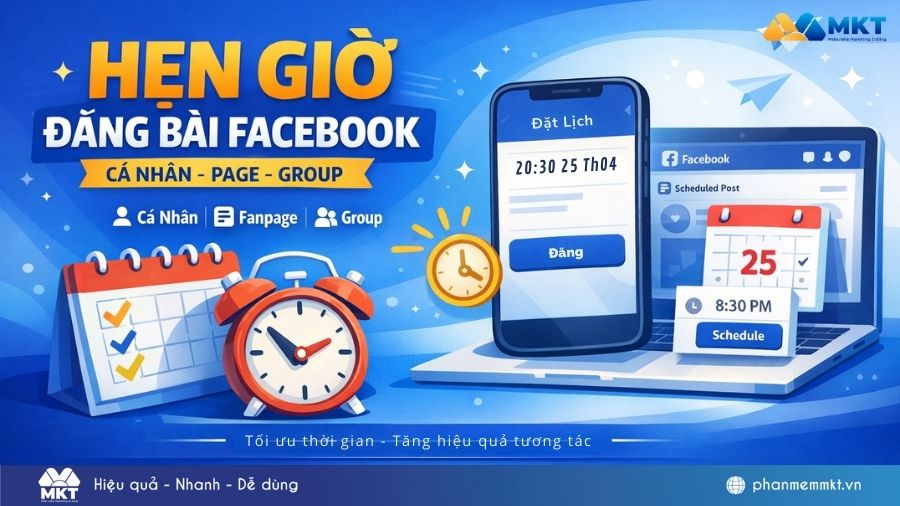Gửi tin nhắn hàng loạt trên Zalo được đánh giá là tính năng hữu ích giúp bạn có thể chia sẻ thông tin nhanh chóng, tiết kiệm thời gian cũng như thao tác. Trong bài viết này, Phần Mềm MKT sẽ hướng dẫn cho bạn cách gửi tin nhắn Zalo cho nhiều người cùng 1 lúc. Cùng theo dõi nhé!

I. Cách gửi nhắn Zalo cho nhiều người bằng điện thoại
1. Gửi 1 tin nhắn cho nhiều người cùng lúc
Để gửi 1 tin nhắn Zalo cho nhiều người cùng lúc bằng điện thoại, bạn thực hiện theo hướng dẫn sau:
- Bước 1: Soạn tin nhắn và gửi trước cho 1 người nào đó. Tiếp đến, bạn nhấn và giữ tin nhắn muốn gửi, chọn Chuyển tiếp có biểu tượng hình mũi tên sang phải.
- Bước 2: Tiếp theo, trong danh sách bạn bè, bạn hãy chọn những người hoặc nhóm muốn gửi tin nhắn đến và cuối cùng nhấn nút Gửi có biểu tượng mũi tên để hoàn tất.
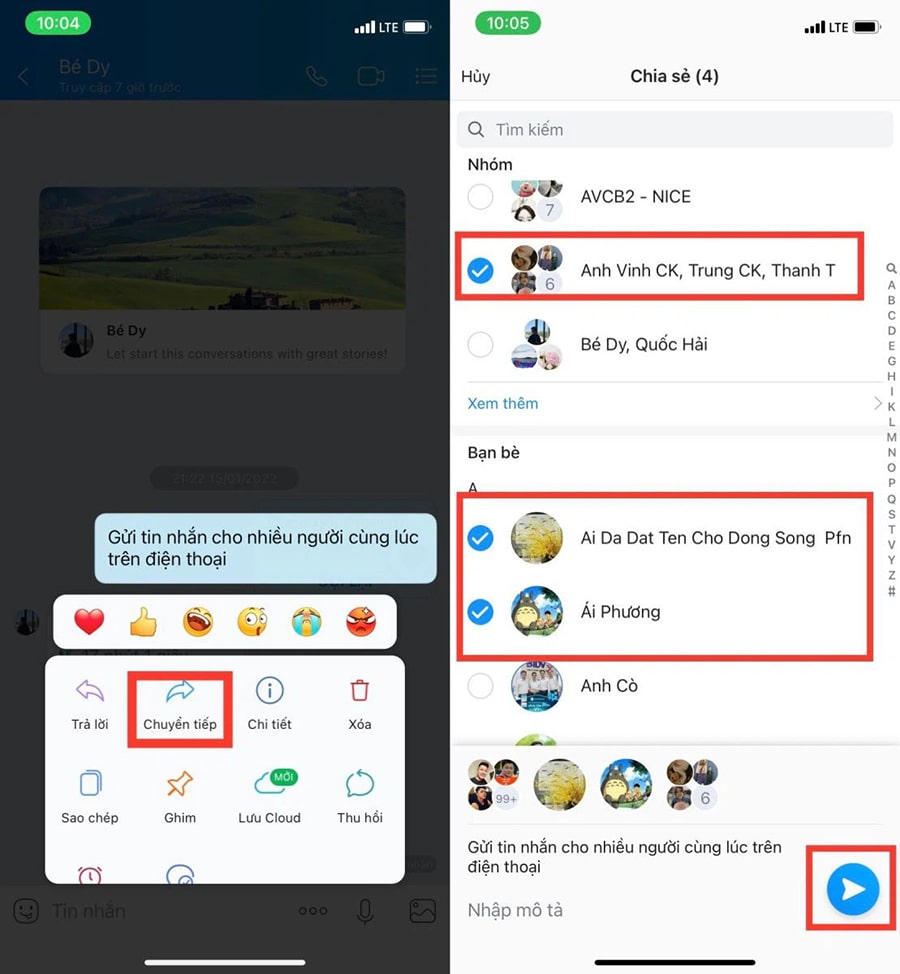
2. Cách nhiều gửi tin nhắn tới nhiều người cùng 1 lúc
Để gửi nhiều tin nhắn Zalo cho nhiều người, bạn thực hiện theo các bước sau:
- Bước 1: Để chọn nhiều tin nhắn cùng lúc, trước tiên bạn hãy chọn 1 tin nhắn trước và nhấn giữ. Khi box công cụ hiện lên, bạn nhấn vào Chọn nhiều.
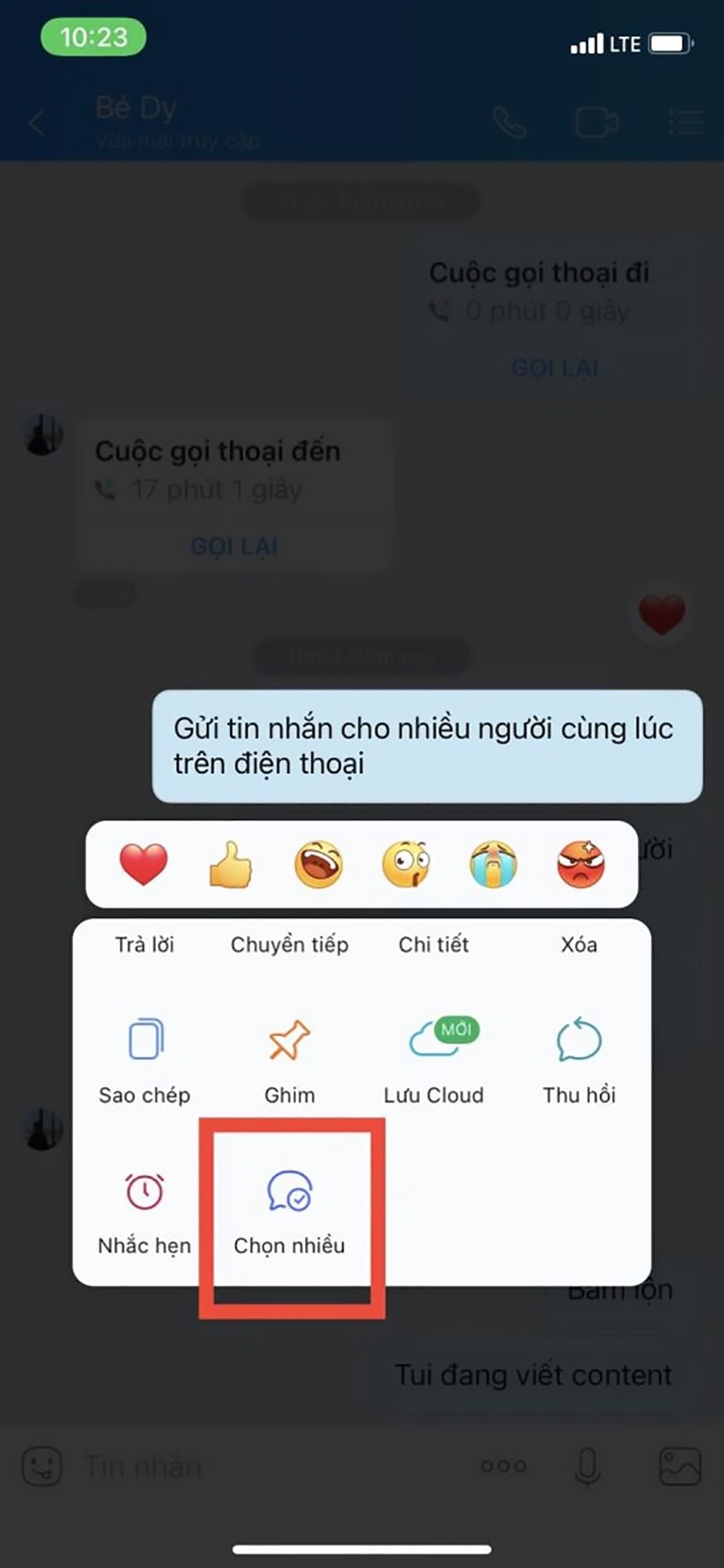
- Bước 2: Tiếp theo nhấn tích chọn những tin nhắn mà bạn muốn gửi hàng loạt và nhấn Chia sẻ.
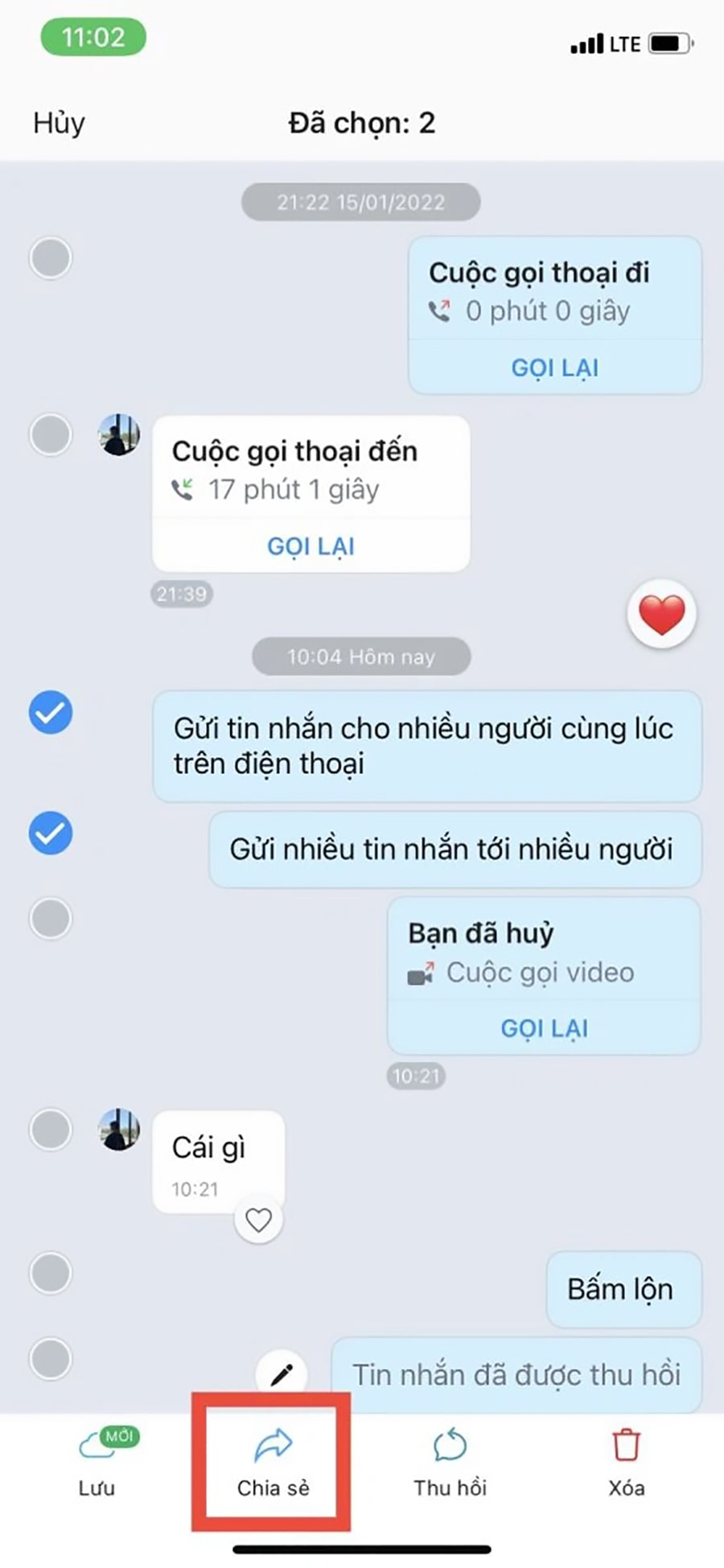
- Bước 3: Cuối cùng, chọn những người bạn hoặc nhóm chat bạn muốn gửi tin nhắn đến và nhấn nút Gửi có biểu tượng mũi tên để gửi tin nhắn đi.
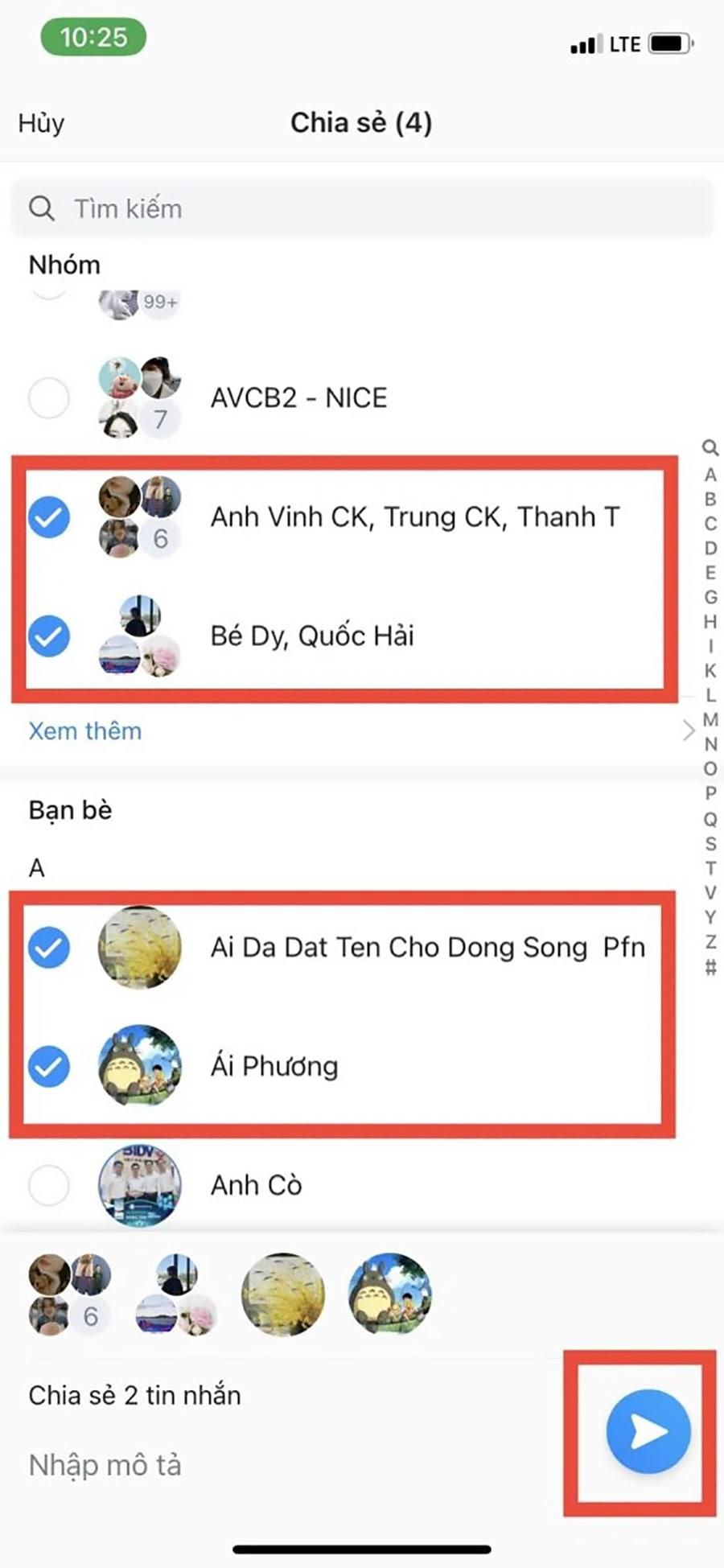
Xem thêm: Giải đáp: Có sửa tin nhắn Zalo chuẩn giờ được không?
II. Cách gửi tin nhắn Zalo cho nhiều người cùng lúc bằng máy tính
Để gửi tin nhắn Zalo hàng loạt bằng máy tính, bạn thực hiện theo hướng dẫn sau đây.
1. Cách gửi 1 tin nhắn cho nhiều người cùng lúc
- Bước 1: Mở ứng dụng Zalo PC lên, soạn tin nhắn và gửi trước cho 1 người nào đó. Sau khi gửi tin nhắn thành công, nhấn chuột phải và chọn Chia sẻ.
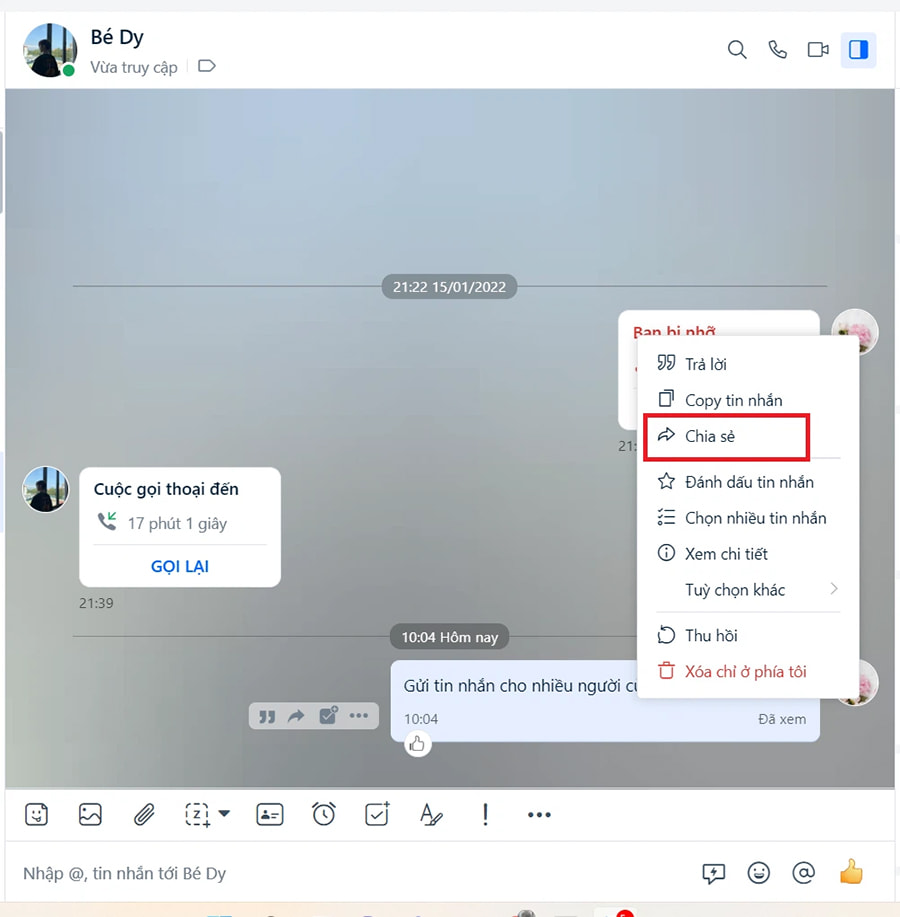
- Bước 2: Trong danh sách bạn bè, chọn nhóm chat hoặc những người mà bạn muốn gửi tin nhắn đến. Cuối cùng, nhấn nút Chia sẻ để gửi tin nhắn hàng loạt cho nhiều người.
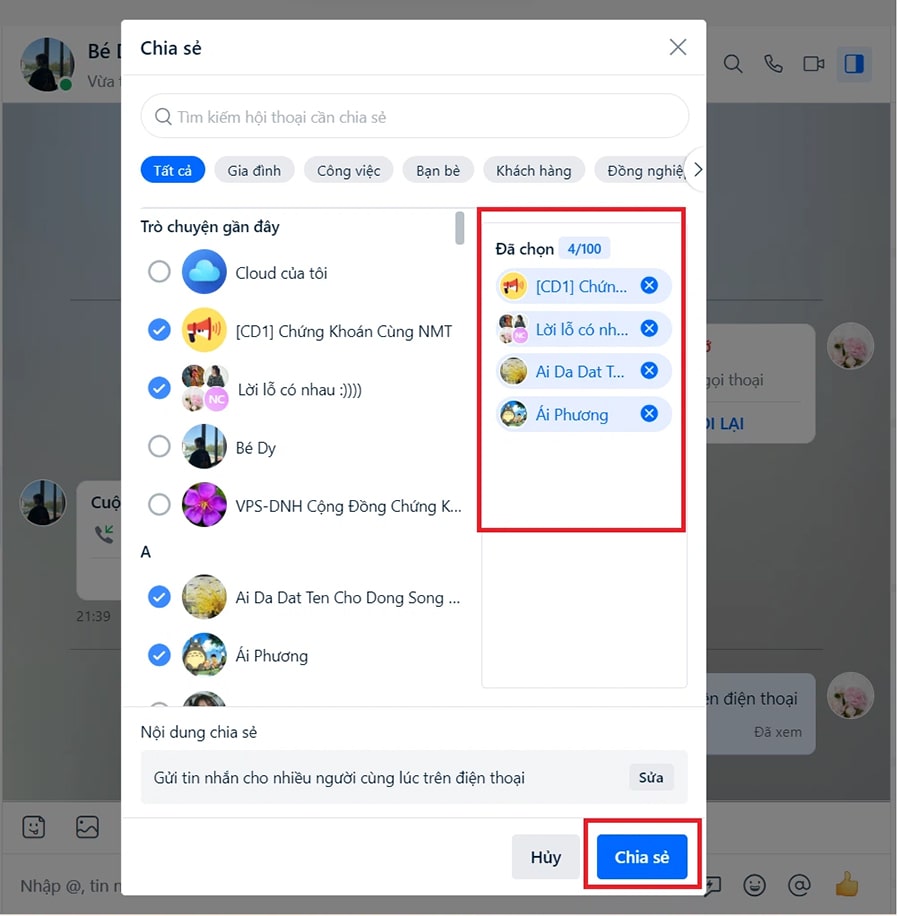
2. Cách gửi nhiều tin nhắn cho nhiều người cùng lúc trên máy tính
- Bước 1: Đầu tiên bạn cần chọn trước 1 tin nhắn và nhấn vào dấu 3 chấm bên phải tin nhắn đó. Sau đó chọn Chọn nhiều tin nhắn.
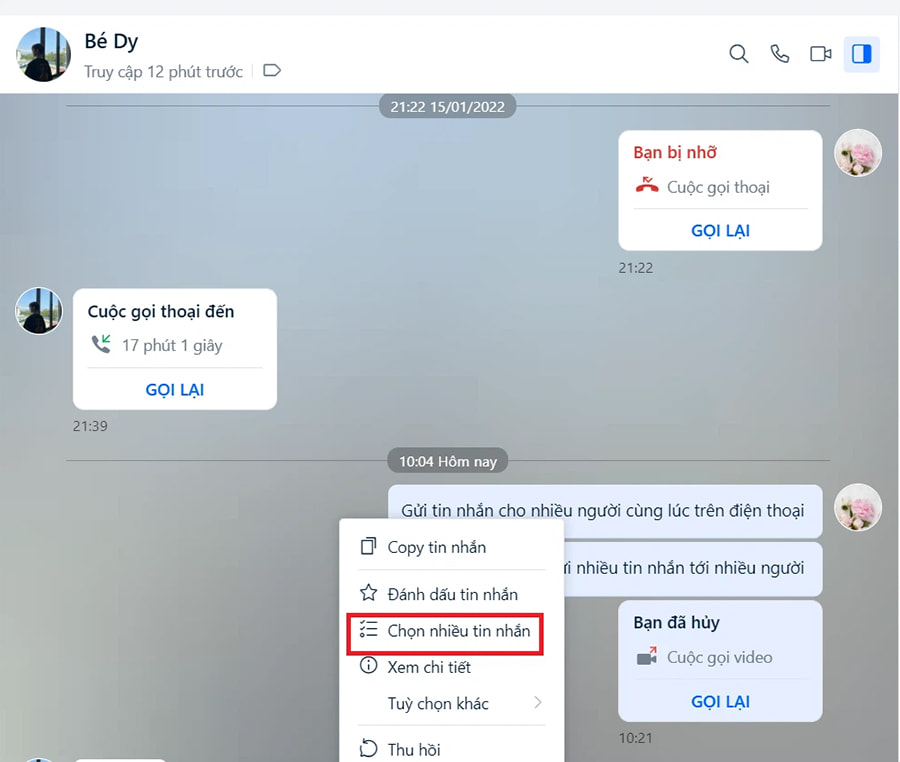
- Bước 2: Tiếp đến, bạn chọn lần lượt các tin nhắn bạn muốn gửi hàng loạt rồi nhấn Chia sẻ.
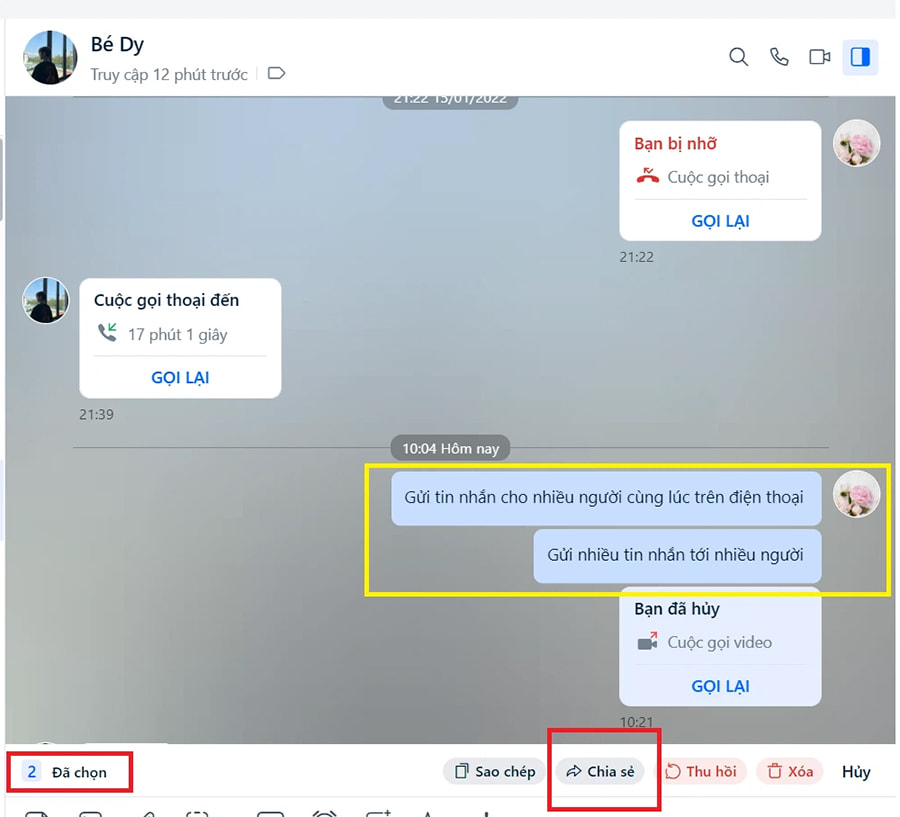
- Bước 3: Cuối cùng, bạn hãy chọn nhóm chat hoặc những người bạn muốn gửi tin nhắn đến và nhấn nút Chia sẻ.
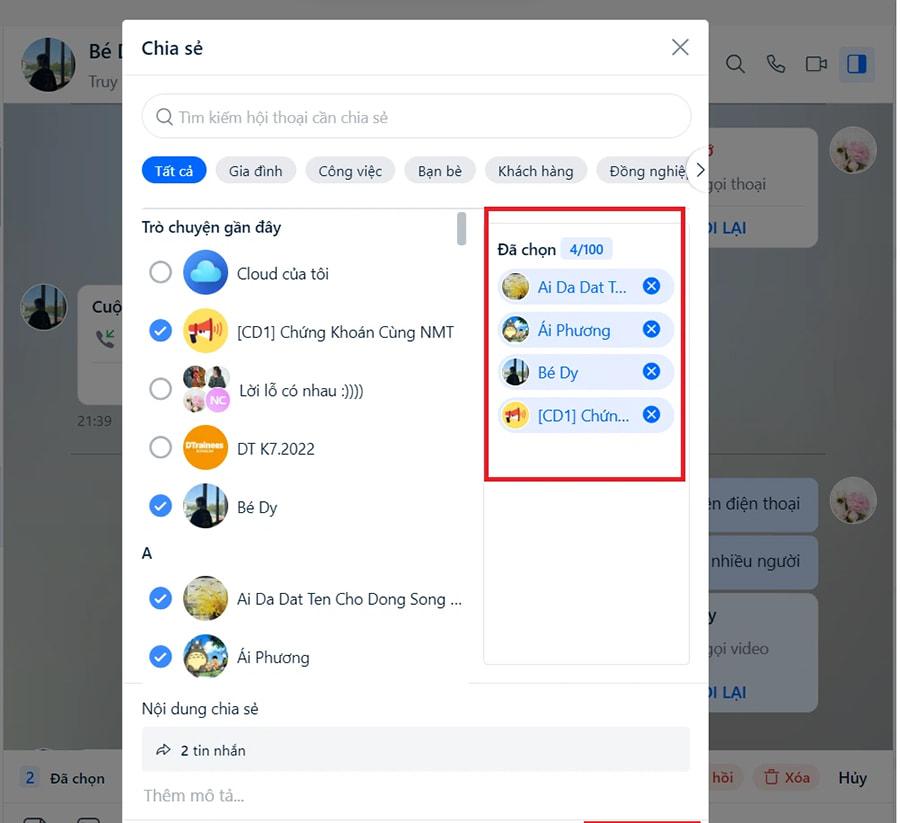
III. Gửi tin nhắn Zalo cùng lúc cho nhóm phân loại
Ngoài việc gửi tin nhắn hàng loạt cho người dùng cụ thể, bạn có thể thao tác nhắn tin cho các nhóm phân loại trên Zalo. Các bước thực hiện như sau:
- Bước 1: Trên giao diện Zalo PC, bạn lựa chọn nhóm phân loại.
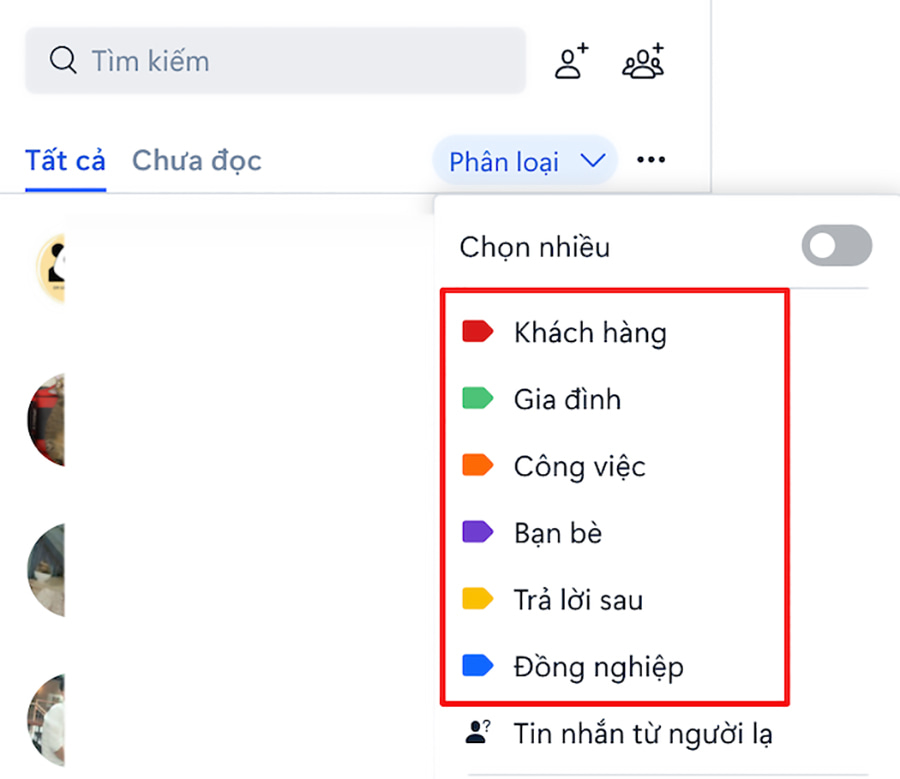
- Bước 2: Nhấn vào dấu 3 chấm bên góc phải => chọn Gửi tin nhắn đồng thời.
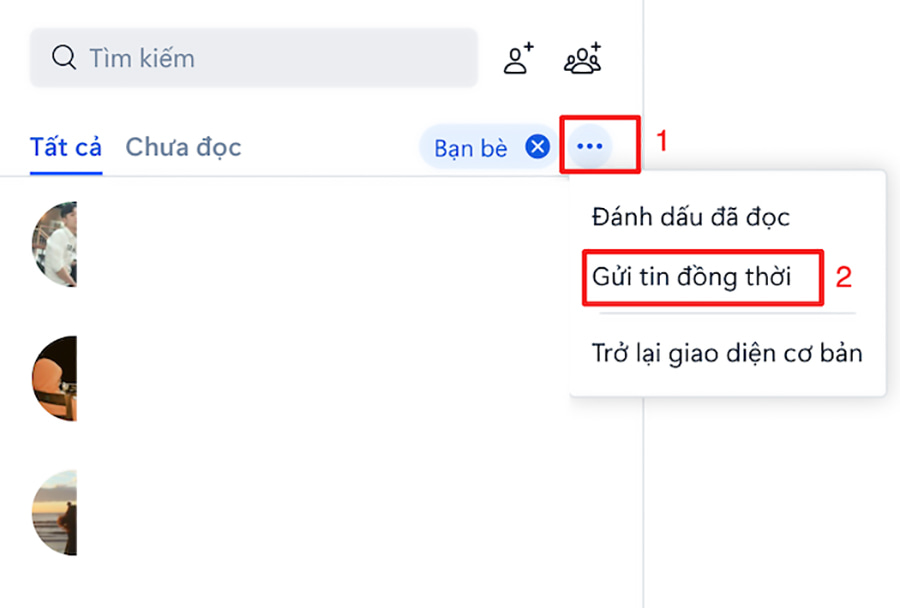
- Bước 3: Tích chọn những người mà bạn muốn gửi tin nhắn. Ở phần dưới có phần nội dung, bạn soạn tin nhắn muốn gửi => nhấn Gửi là thành công.
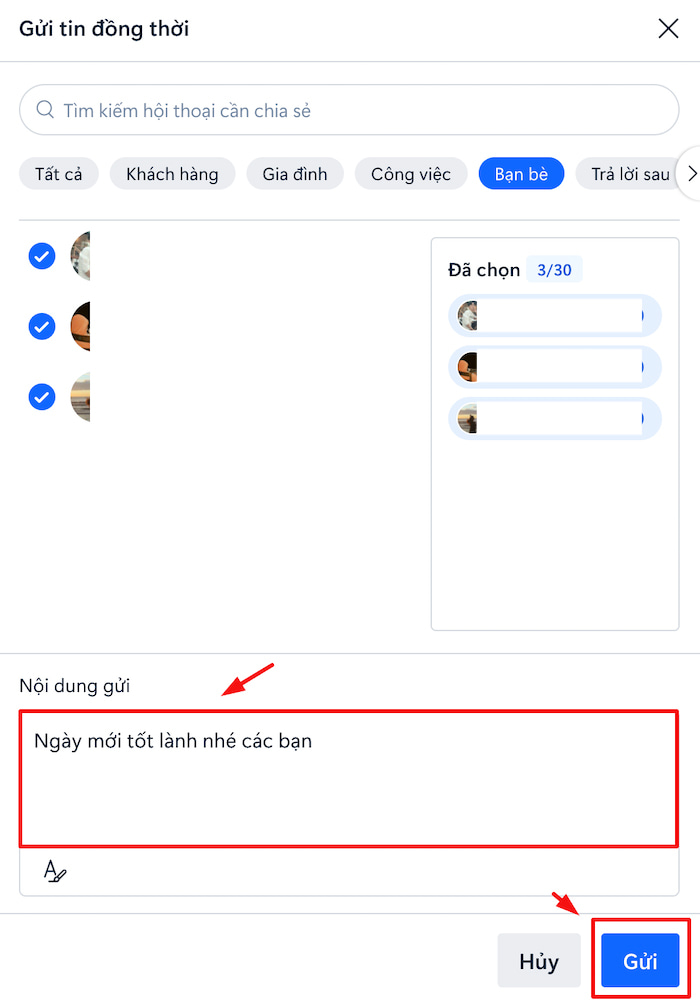
IV. Cách gửi tin nhắn cho thành viên nhóm bằng MKT Zalo
Phương pháp gửi tin nhắn Zalo hàng loạt thủ công chủ thực sự phù hợp với việc nhắn tin cho một nhóm nhỏ lẻ đơn thuần. Còn đối với các chủ shop đang kiếm cách gửi tin nhắn hàng loạt cho nhiều nhóm khác nhau thì sử dụng phần mềm nhắn tin hàng loạt trên Zalo là một giải pháp hiệu quả.
MKT Zalo là một công cụ bán hàng trên Zalo được tích hợp đầy đủ các tính năng thông minh hỗ trợ việc bán hàng online trên Zalo của bạn.
Các chủ shop khi sở hữu trong tay phần mềm MKT Zalo sẽ được trải nghiệm các tính năng tuyệt vời như:
- Tự động kết bạn hàng loạt theo gợi ý, theo số điện thoại,…
- Tự động gửi tin nhắn Zalo cho nhiều người, khách hàng,
- Hỗ trợ quản lý tài khoản, đơn hàng trên Zalo hiệu quả.
- Hỗ trợ đăng bài tự động giúp tiết kiệm thời gian.
Phần mềm MKT Zalo hỗ trợ gửi tin nhắn cho thành viên nhóm tự động theo cách thức sau:
– Bước 1: Đăng nhập vào phần mềm MKT Zalo.
– Bước 2: Tạo kịch bản gửi tin nhắn hàng loạt trên Zalo.
Tại giao diện phần mềm, bạn chọn Tab CHỨC NĂNG NHẮN TIN => chọn GỬI CHO THÀNH VIÊN NHÓM.
Tiếp đến, bạn nhập nội dung tin nhắn cần gửi vào ô nhập liệu. Rồi cài đặt các thông số cơ bản: Số luồng chạy đồng thời, thời gian chờ giữa 2 lần gửi tin nhắn,… sao cho phù hợp với nhu cầu của bạn.
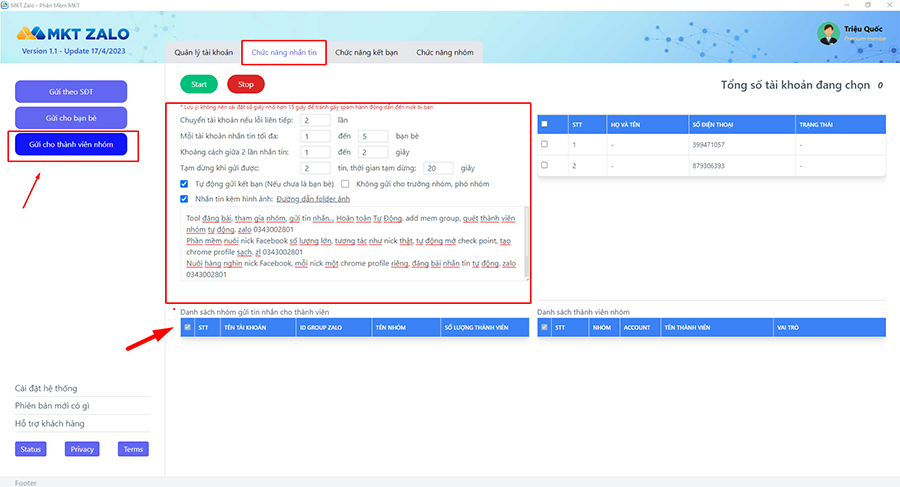
– Bước 3: Chạy kịch bản gửi tin nhắn hàng loạt.
Sau khi cài đặt xong các thông số cơ bản. Bạn chọn danh mục tài khoản Zalo, rồi tích chọn nhóm Zalo của các tài khoản. Cuối cùng, nhấn START, phần mềm sẽ tự động chạy theo cài đặt sẵn.
V. Lưu ý khi gửi tin nhắn Zalo cho nhiều người
Mặc dù gửi tin nhắn hàng loạt trên Zalo khá tiện lợi, giúp tiết kiệm nhiều thời gian. Tuy nhiên, bạn cần lưu ý một số điều sau khi thực hiện.
- Cần phân loại rõ đối tượng mục tiêu trước khi gửi tin nhắn hàng loạt tránh nhầm lẫn.
- Hạn chế gửi quá nhiều tin nhắn trong 1 thời gian ngắn có thể bị khóa tài khoản. Bởi Zalo Admin cho rằng đây hành vi spam. Vì vậy, bạn nên phân nhỏ đối tượng thành nhóm 10 – 15 người để dễ trao đổi.
- Để tận dụng tính năng hữu ích này giúp bạn bán hàng trên Zalo hiệu quả, hãy kết bạn càng nhiều càng tốt để mở rộng tệp khách hàng tiềm năng.
Kết luận
Trên đây, Phần Mềm MKT đã chia sẻ đến bạn cách gửi tin nhắn Zalo cho nhiều người đơn giản, nhanh chóng. Hy vọng bài viết này sẽ giúp ích cho bạn trong quá trình sử dụng Zalo. Chúc các bạn thành công!
Bài viết cùng chủ đề:
- Cách để xem tin nhắn đã thu hồi trên Zalo đơn giản, chi tiết
- Cách dùng 2 Zalo trên iPhone đơn giản, mới nhất
- Chưa kết bạn Zalo có nhắn tin được không? Giải đáp